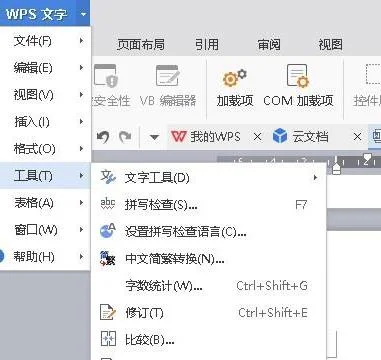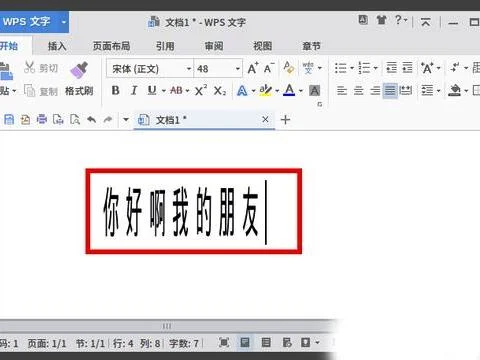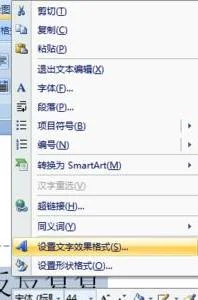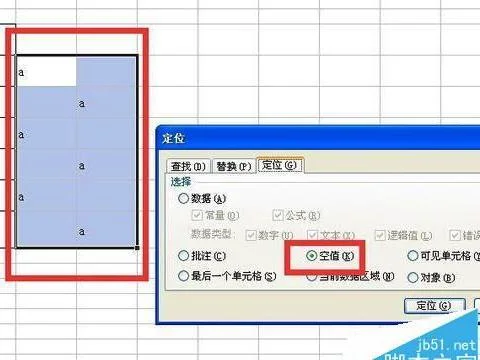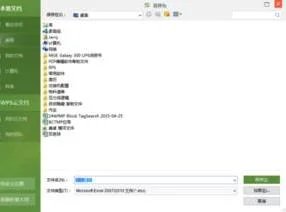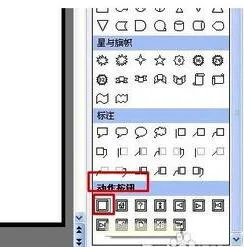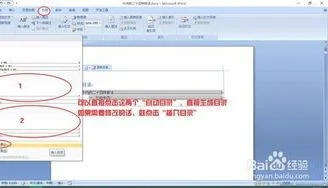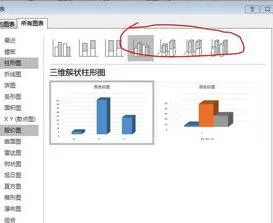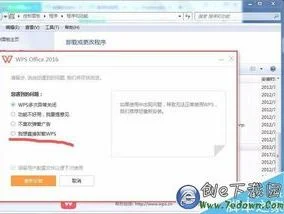1.wps表格如何定位到某个单元格
按F5键调出定位功能,在引用位置输入要跳转的单元格 X233 确定即可。
或在左上角的名称框中输入 X233 回车即可。
2.wps里定位怎么引用位置
1、首先,我们打开我们的电脑,然后我们打开我们电脑上面的一个wps表格文档;
2、之后我们点击选中我们想要定位的单元格;
3、之后我们按键盘上的Ctrl+G键,这个是打开定位的快捷键;
4、之后我们根据我们的需求进行设置,最后我们点击定位就可以了。
3.使用wps的显示栏不见了怎么弄出来了
1、切换到“视图”菜单下。
2、选中“编辑栏”复选框就可以显示输入框。选中“显示行号列标”可以显示行号和列号。(Excel中行号和列号不见了,请选择显示“标题”复选框)。
3、点击“WPS表格”,选择“选项”。
4、在“视图”选项卡下,选中“编辑栏”复选框就可以显示输入框,选中“状态栏”就可以显示出状态栏,还有行号列号、滚动条等都可以在这里设置是否要显示出来。
4.WPS筛选的时候怎么快速定位到已钩选项
首先打开一个word,最好是office word,因为本人亲测这个功能在WPS word中无法显示。
打开word后,编辑一段文字,如图所示,我们编辑到不断努力的后面,此时,光标也停留在此处。
我们假设不断努力所处的位置为第五页,然后点击左上角的另存为,把文件保存在你能找见的地方。
我们保存好后,然后关闭word,退回桌面,重新找到刚才找到的word文档,打开后发现光标就放在最开始的那,如果要找到上次编辑的地方,是不是又很麻烦。
关键步骤来了,当我们再次打开这个文档时,希望文档自动定位到上次编辑的位置,我们按下Shift和F9键,又会发生什么神奇的事情呢?发现又回到上次编辑的地方了。
5.在WPS文字中做下拉选项框的方法有哪些
首先制作好题干部分,接着定位到指定的地方插入“复选框型窗体域”,点击“插入”功能区的“保护窗体”,就是那个小锁,可以检查窗体是否完成,下面在插入“下拉型窗体域”,在双击窗体域后会弹出一个对话框,在其中将A、B、C、D选项键入,确定后就会完成。
步骤
1.建立一个新的文档,把问题的题干部分写好,这就是我们要调查的问题
2.把光标放在第一个问题的括号中点击“插入”==》“复选框型窗体域”,如图,这样就加入窗体了
3.如果想要检查一下效果的话,点击“插入”==》“保护窗体”,就是那个小锁,然后在文中点击窗体框,我们就可以检查窗体是否完成了。
这样第一个问题的答案填写方式就已经完成了
我们接着考虑一下第二个选择题的窗体制作方法:
4.首先关闭“窗体保护”,即点击一下那个小锁,把光标放在括号中,点击“插入”==》“下拉型窗体域”,如图,下拉型窗体就建好了:
5.双击窗体域,会出现一个对话框,点击“添加”:
6.不断点击添加,依次将A、B、C、D选项键入,完成后点“确定”
7.此时我们的文档中窗体已经建好了,只需要再点击一下“保护窗体”就完成了整个调查问卷。是不是很简单,电子问卷可以很有效的节约纸张,同时加快办公效率,是一种很实用的日常办公小技巧。
6.wps如何快速选中指定区域的单元格
wps选中指定区域的单元格步骤:
1. 从桌面或是开始菜单中打开wps
2. 然后在wps的名称框中输入指定区域的单元格的行列就可以选中了
3. 看下面的图例
提示:冒号在中英文输入法输入都可以,不区分大小写